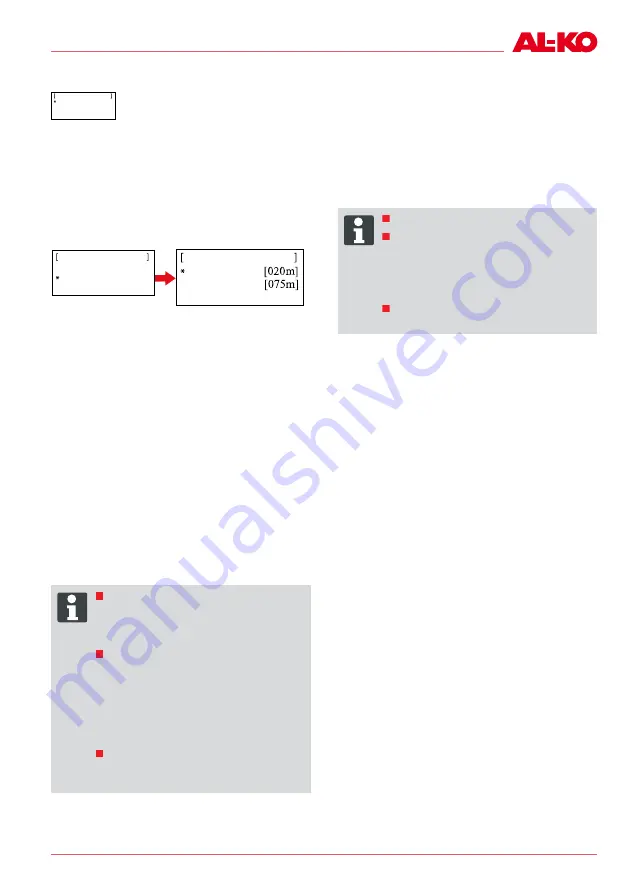
Menu de programmation
455136_b
51
Réglage des points d'entrée
Programmes
Réglages
Menu principal
Retour
Confirmer
1. À l'aide de la [touche fléchée
vers le haut] ou de la [touche flé-
chée vers le bas], sélectionner
l'élément de menu [Programmes]
et attendre que le symbole en
forme d'étoile apparaisse devant
l'élément de menu.
2. Confirmer à l'aide de la [touche
multifonction de droite].
Accès aux points d'entrée
Programme hebdomadaire
Points d'entrée
Programmes
Retour
Confirmer
Point X1 à
Point X2 à
Points d'entrée
Retour
Confirmer
1. À l'aide de la [touche fléchée vers le haut] ou
de la [touche fléchée vers le bas], sélection-
ner l'élément de menu [Points d'entrée] et at-
tendre que le symbole en forme d'étoile appa-
raisse devant l'élément de menu.
2. Confirmer à l'aide de la [touche multifonction
de droite].
3. À l'aide de la [touche fléchée vers le haut] ou
de la [touche fléchée vers le bas], sélection-
ner l'élément de menu [Point X*] et attendre
que le symbole en forme d'étoile apparaisse
devant l'élément de menu.
4. Régler les distances souhaitées, le cas
échéant, régler d'autres points d'entrée.
5. Confirmer à l'aide de la [touche multifonction
de droite].
6. Appuyer une nouvelle fois sur la [touche
Menu] pour revenir au menu principal.
ADVICE
Le premier point d'entrée se trouve
toujours automatiquement à 1 m sur
la droite de la station de base et ne
peut être modifié.
Neuf autres points d'entrée sont au-
tomatiquement répartis sur la lon-
gueur totale du câble de limitation
(d'après la première tonte des bor-
dures ou le parcours complet de la
boucle formée par le câble de limi-
tation).
Il est possible de modifier ces points
d'entrée et de les programmer selon
la taille et l'état de la zone à tondre.
Enregistrement des points d'entrée
1. Pour lancer le processus, appuyer sur la [tou-
che START/PAUSE].
➯
Suivre les instructions indiquées sur
l'afficheur. [Enregistrement des points
d'entrée]
2. Définir le point d'entrée X.
3. Position : définir Y à l'aide de la [touche mul-
tifonction de droite].
ADVICE
Aucun point d'entrée n'a été défini.
La longueur de la boucle formée
avec le câble périphérique est re-
levée et les points de départ sont
automatiquement répartis sur la lon-
gueur, de façon régulière.
Les points d'entrée peuvent être
ajustés manuellement.
MENU DE RÉGLAGE
Voir la mise en service pour ce qui est réglage de
la date, de l'heure, de la langue ainsi que le nouvel
étalonnage.
Activation/désactivation du son des touches
1. Sélectionner les [sons des touches].
2. Valider à l'aide de la [touche multifonction de
droite] (3-5).
3. Activer ou désactiver le son des touches à
l'aide de la [touche multifonction de droite]
(3-5).
4. Valider la sélection correspondante à l'aide de
la [touche Menu] (3-8).
Activation/désactivation du détecteur de
pluie
1. Dans le sous-menu Réglages, sélectionner
[Détecteur de pluie].
2. Confirmer à l'aide de la [touche multifonction
de droite].
3. Activer ou désactiver le détecteur de pluie à
l'aide de la [touche multifonction de droite].
4. Confirmer la sélection correspondante à l'aide
de la [touche Menu] et retourner au menu
principal.
Réglage de la temporisation du capteur de
pluie
1. Dans le sous-menu Réglages, sélectionner
[Temporisation du détecteur de pluie].
2. Confirmer à l'aide de la [touche multifonction
de droite].
Содержание Robolinho 4000
Страница 1: ...455136_b I 02 2014 Robolinho 4000 Original Betriebsanleitung AKKU RASENM HER...
Страница 3: ...455136_b 3 XXX XXX_ a xx20 11 XXX XXX_ a xx20 11 1 8 9 10 7 5 3 4 1 2 6 8 7 2 4 6 5 11 3 9 1 2...
Страница 4: ...D 4 Robolinho 4000 1 5 6 2 3 4 8 7 9 3...
Страница 5: ...455136_b 5 1 2 4 5 1 2 2 1 3 3 1 1 2 1 2 max 10 cm 230 V 50 Hz Click 8 6 7 4 5 9 10...
Страница 77: ...Robolinho 4000 ETK 455136_b 77 ROBOLINHO 4000 ETK Art Nr 119 511 1 4...
Страница 78: ...D Robolinho 4000 ETK 78 Robolinho 4000 ROBOLINHO 4000 ETK Art Nr 119 511 2 4...
Страница 79: ...Robolinho 4000 ETK 455136_b 79 ROBOLINHO 4000 ETK Art Nr 119 511 3 4...
Страница 80: ...D Robolinho 4000 ETK 80 Robolinho 4000 ROBOLINHO 4000 ETK Art Nr 119 511 4 4...
Страница 81: ...455136_b 81...
Страница 82: ......
Страница 83: ......
Страница 84: ......
















































